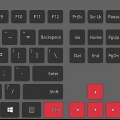Hold nede en av de mindre firkantene med musen og roter objektet med markøren på skjermen. Rotasjonsgradene kan sees i en liten tekstboks over markøren når du roterer objektet.
Ved å bruke snarveier på tastaturet reduserer du antall trinn det tar å utføre en bestemt handling. Bli vant med å bruke taster og snarveier, det gjør det mye enklere å rotere et objekt. Snarveiene er: Hvis du holder nede Shift-tasten på tastaturet, kan du rotere i trinn på 15 grader.
Roter objekter i photoshop
Innhold
I denne artikkelen lærer vi deg hvordan du roterer et objekt i Adobe Photoshop for Mac eller Windows.
Trinn

1. Åpne en Photoshop-fil eller lag en ny fil. Dette gjør du ved først å dobbeltklikke på det blå ikonet med bokstavene Ps, deretter klikke på Fil i menylinjen øverst på skjermen, og deretter:
- Klikk Åpne... å åpne et eksisterende dokument; eller
- Klikk Ny... for å lage et nytt dokument.

2. Klikk på et lag. I nedre høyre hjørne av skjermen, i lagpanelet, klikk på laget som inneholder objektet du vil rotere.
Hvis du ikke ser lagpanelet, klikker du på Vindu i menylinjen øverst på skjermen, og klikker på lag. Lagpanelet vil nå vises i nedre høyre hjørne av Photoshop-vinduet.

3. Klikk på hurtigvalgverktøyet. Dette verktøyet ser ut som en pensel ved siden av en stiplet linje, nær alternativlinjen på venstre side av vinduet.
Hvis du ikke ser hurtigvalgverktøyet, hold nede tryllestaven, dette vil åpne en meny som inkluderer hurtigvalgverktøyet.

4. Velg et objekt. Velg objektet du vil rotere med hurtigvalgverktøyet.
Hvis du vil rotere hele laget trenger du ikke velge noe.

5. klikk påÅ behandle. Det er i menylinjen øverst i vinduet.

6. klikk påforvandle. Det er i midten av rullegardinmenyen.

7. klikk påroter 180° for å snu objektet eller laget på hodet.

8. klikk påroter 90° med klokken for å rotere bunnen av objektet eller laget opp og til venstre.

9. klikk påroter 90° mot klokken for å rotere bunnen av objektet eller laget opp og til høyre.

10. klikk pårotere for å rotere objektet som ønsket. En firkant med åtte mindre firkanter vil nå vises rundt utvalget ditt.

11. trykk⏎ Gå tilbake hvis du er fornøyd med resultatet.
Tips
- M - Marquee
- V - Flytt
- Ctrl + T (Cmd + T på Mac) - Gratis transformasjon, lar deg både skalere og rotere!
Nødvendigheter
- Adobe Photoshop
Artikler om emnet "Roter objekter i photoshop"
Оцените, пожалуйста статью
Populær